Jak změnit okraje v Dokumentech Google
Mnoho aplikací textových procesorů, jako jsou Microsoft Word a Google Docs, dává uživatelům možnost změnit okraje v dokumentu. Ať už to děláte pro splnění přísných požadavků na formátování pro vaši školu nebo práci, nebo protože máte dlouhý dokument, který chcete změnit na méně stránek, existuje mnoho důvodů pro změnu velikosti okraje.
Náš tutoriál níže vám ukáže, jak změnit okraje v Dokumentech Google. To bude zahrnovat horní, dolní, levý a pravý okraj dokumentu, což znamená, že nastavení okrajů se může lišit pro různé části stránky. Další informace o změnách marží v Dokumentech Google můžete také navštívit na Supportyourtech.com.
Výnos: Nové okraje Dokumentů GoogleJak změnit okraje v Dokumentech Google
VytisknoutNaučte se, jak změnit okraje v Dokumentech Google, pokud potřebujete, aby vaše okraje byly větší nebo menší než v současnosti.
Aktivní čas 2 minuty Celkem čas 2 minuty Obtížnost SnadnáMateriály
- Dokument Google
Nástroje
- Webový prohlížeč (Chrome, Firefox, Edge atd.)
Instrukce
- Přihlaste se na svůj Disk Google a otevřete dokument, jehož okraje chcete změnit.
- V levé horní části okna klikněte na kartu Soubor.
- V dolní části nabídky vyberte Nastavení stránky.
- Kliknutím do polí Horní, Dolní, Levý a Pravý změníte své okraje.
- Po dokončení klikněte na OK.
Poznámky
V nabídce Nastavení stránky je možnost Nastavit jako výchozí. Pokud chcete, aby to byly okraje, které používáte pro všechny budoucí dokumenty, můžete kliknout na toto tlačítko.
V nabídce Nastavení stránky můžete také změnit další věci, například orientaci stránky, velikost papíru a barvu stránky.
Okraje stránky v Dokumentech Google můžete také změnit klepnutím a přetažením na kartách v pravítcích.
Zjistěte, jak změnit okraje stránky v aplikaci Microsoft Word, pokud také upravujete v této aplikaci.
© Matt Typ projektu: Průvodce / Kategorie Dokumentů Google : InternetÚprava okrajů v Dokumentech Google
Kroky v této příručce byly provedeny ve stolní verzi webového prohlížeče Google Chrome. Po dokončení těchto kroků změníte nastavení stránky pro váš dokument tak, aby okraje na každé stránce dokumentu odpovídaly tomu, co zadáte.
Krok 1: Otevřete svůj Disk Google na adrese https://drive.google.com (možná se budete muset přihlásit, pokud ještě nejste) a poklepejte na soubor Dokumentů Google, u kterého chcete změnit okraje.
Krok 2: Klikněte na kartu Soubor v horní části okna.
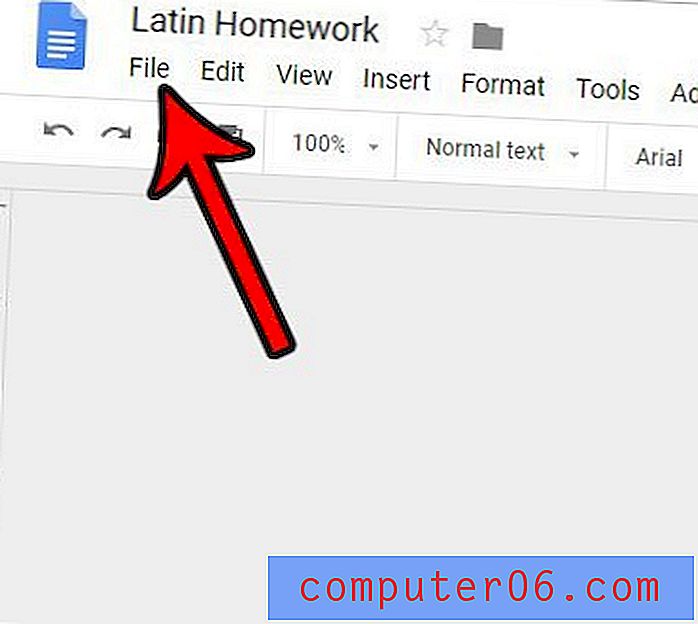
Krok 3: V dolní části této nabídky vyberte možnost Nastavení stránky .
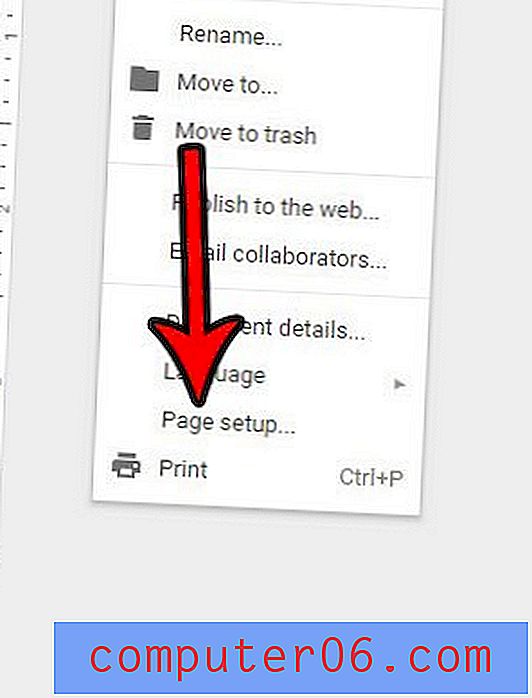
Krok 4: Klikněte do pole Horní okraj a určete velikost, kterou chcete, pak opakujte tento postup pro každé další nastavení okraje.
Krok 5: Po dokončení klikněte na modré tlačítko OK v levém dolním rohu tohoto okna. Upozorňujeme, že můžete také klepnout na tlačítko Nastavit jako výchozí v pravém dolním rohu tohoto okna, pokud chcete, aby se nastavení v této nabídce vztahovala i na budoucí soubory Dokumentů Google, které také vytvoříte.
Tato nabídka obsahuje některá další důležitá nastavení dokumentu, například orientaci stránky, velikost papíru a barvu stránky. Další prvky dokumentu, které budete chtít upravit, najdete na kartě Formát v panelu nabídek v horní části okna.
Případně můžete upravit okraje kliknutím a přetažením příslušného okraje na pravítku dokumentu, který chcete změnit. Například na obrázku níže mohu kliknout na místo, kde se nachází kurzor myši, a upravit tak levý okraj dokumentu.
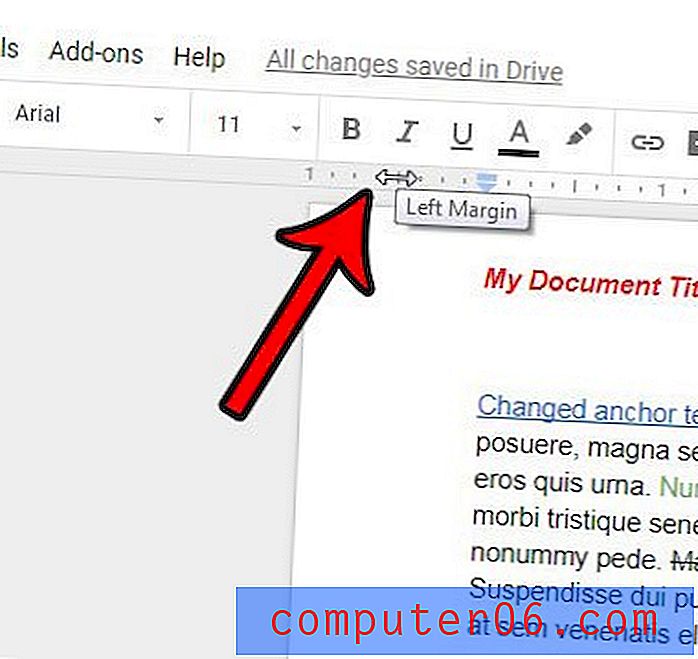
Jakmile dokončíte formátování dokumentu, možná budete mít zájem o jeho sdílení s dalšími lidmi, kteří nemusí používat Dokumenty Google. Tento článek vám ukáže, jak stáhnout svůj soubor Dokumentů Google jako PDF, který pak můžete odeslat jako další e-mailovou přílohu.



